小编教你win8怎么查看电脑配置
- 分类:Win8 教程 回答于: 2017年10月28日 11:15:05
我们现在购买电脑基本都是预装的win8系统,但有些用户表示不知道怎么查看win8的电脑配置。而电脑配置比较重要的两大件就是CPU,内存。这些我们都可以通过WIN8系统自带有具可以查得到。下面,我们就一起来看看win8电脑配置的查看方法。
虽然说,在电脑自带的说明书中会有相关的配置介绍,但是很多时候我们都能够通过对电脑本身的查找来找到电脑配置。当然,对于不同的电脑系统,查找过程都大同小异。win8怎么查看电脑配置?接下来,小编就来给大家介绍一下windows8系统如何查看电脑配置吧。
win8怎么查看电脑配置图文教程
方法1
按组合键【WIN+I】调出系统设置出来。点击【更改电脑设置】。进入电脑设置后点击【电脑和设备】。在【电脑信息】中就可以看到处理器,内存,系统版本等这些电脑信息
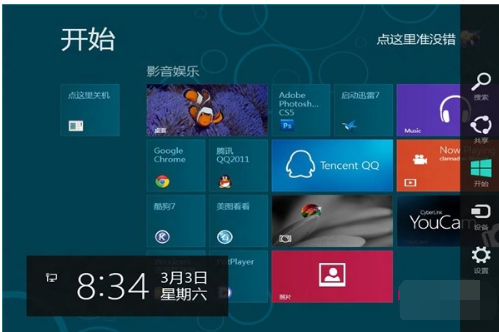
电脑配置图-1
方法2
按快捷键【WIN+R】调出运行,输入【dxdiag】命令,点击【确定】。进入DicectX诊断工作,在系统选项下就是该电脑的配置。
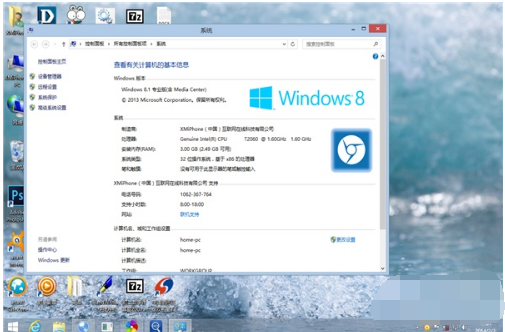
查看配置图-2
方法3
如果大家觉得通过以上方法查看电脑配置信息比较麻烦或者不够全面的话,还可以通过在电脑中安装鲁大师,然后安装运行,即可详细的检测到全面的电脑配置硬件信息
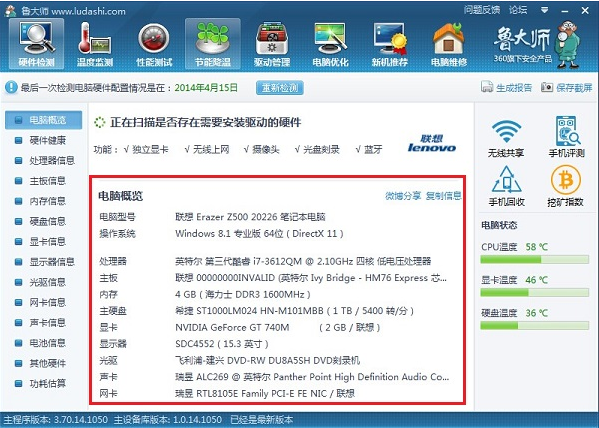
查看配置图-3
以上就是win8查看电脑配置的操作方法了,需要对win8用户有帮助。
 有用
26
有用
26


 小白系统
小白系统


 1000
1000 1000
1000 1000
1000 1000
1000猜您喜欢
- win8双系统安装教程2021/01/19
- xp系统支持多大内存,小编教你WinXP能..2018/07/17
- 戴尔win8系统重装步骤2022/04/30
- 红警快捷键,小编教你红警快捷键怎么使..2018/03/10
- 用最简单和实用的方式激活Windows 8企..2021/07/19
- 图文详解电脑K歌软件哪款好用..2019/01/29
相关推荐
- 如何打开系统还原,小编教你win8如何打..2018/02/09
- 一键重装电脑系统win7图文教程..2017/07/21
- LG电脑一键重装系统win8教程..2020/01/08
- win8桌面壁纸怎么换?小编教你更换的方..2017/11/06
- windows8系统一键重装的教程2021/11/23
- 手机蓝牙如何连接电脑,小编教你手机蓝..2017/12/21

















